Много потребители питат как да влязат в настройките на Wi-Fi рутера. Това е наистина много популярна тема, по която съм написал повече от една статия. Много от тях, за да въведете настройките на своя рутер, просто въведете в браузъра адреса 192.168.1.1 или 192.168.0.1 и отидете не на контролния панел на своя рутер, а на страницата. Къде виждат много сайтове и вече се опитват да влязат в своя рутер според инструкциите.
Реших да подготвя подробна статия, в която ще ви разкажа как да свържете всичко, как да разберете адреса за въвеждане на настройките на рутера, какви са тези адреси 192.168.0.1 и 192.168.1.1, къде да ги въведете и как изобщо да отидете на страницата с настройки на рутера.
Ако току-що купихте рутер (или модем) и искате да го конфигурирате, нещо се повреди, Интернет спря да работи, настройките изчезнаха, искате да промените някои параметри (име на Wi-Fi мрежата, парола и т.н.) , тогава трябва да отворите настройките и там можете да направите всичко. Това ще разгледаме в тази статия. Вече съм подготвил подробни статии за различни производители на рутери: Tp-Link, D-Link, Asus, Tenda, ZyXEL, Linksys и дори има обща статия за влизане в уеб интерфейса на рутера. И в тази статия искам да поговоря по-подробно за адресите, чрез които можете да получите достъп до страницата с настройките на рутера или модема.
192.168.1.1 и 192.168.0.1 - какви са тези адреси и как да ги използвате
Рутер (или модем) е устройство, което има собствена малка операционна система (софтуер). Ясно е, че тези устройства имат много настройки. Ако не зададете нежни параметри, интернет няма да работи, няма да има парола за Wi-Fi и т.н. Затова всеки рутер има настройки. Тези настройки се отварят чрез браузър на конкретен адрес. Можем да кажем, че това е такава страница или сайт с настройките на вашето мрежово устройство.
По правило на всички рутери настройките могат да бъдат достъпни чрез IP адреса 192.168.1.1 или 192.168.0.1 . Също така много производители използват адреси като my.keenetic.net за достъп до уеб интерфейса. Но дори и в тези случаи можете да използвате адреси от номера, за които писах по-горе.
Много често производителите на мрежови устройства в комплекта на диска предоставят специални програми, с които можете да конфигурирате и променяте настройките на рутера. Например, Linksys се фокусира върху този метод на конфигуриране. Струва ми се, че е по-добре да направите всичко през браузъра, за да не се объркате. Това е по-разбираемо.
Във всеки случай можете да отворите настройките на вашето устройство, като просто напишете адреса 192.168.0.1 или 192.168.1.1 във всеки браузър. Със свързан рутер. Сега ще разгледаме това по-подробно.
Как да намерите IP адреса на рутера?
Всичко е много просто. На почти всички устройства адресът за достъп до контролния панел и стандартното потребителско име и парола са посочени в долната част на самото устройство. Ето например на Tp-Link устройства. IP адресът, който трябва да бъде въведен в браузъра, е http://192.168.1.1 (има няколко модела с адрес http://192.168.0.1). Потребителското име и паролата са администратор и администратор.
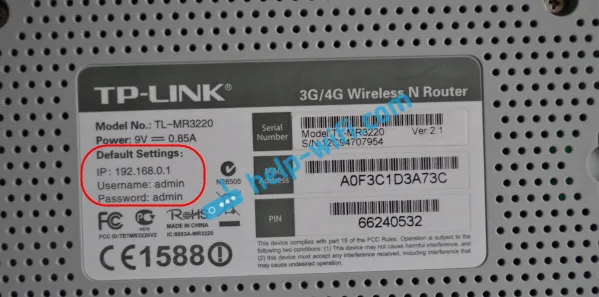
Ето пример за D-Link:

Но на рутера ZyXEL адресът е http://my.keenetic.net. Но настройките се отварят без проблеми в 192.168.1.1.

Тази информация е налична на всяко устройство. Или в инструкциите.
Отворете страницата с настройки на рутера през браузър
1 Първо, трябва да свържем компютъра (от който искате да конфигурирате) към вашия рутер. Може да се свърже или чрез мрежов кабел (който трябва да бъде включен в комплекта), или през Wi-Fi. Свързването е много лесно чрез LAN кабел. Единият край на мрежовата карта на компютър или лаптоп, а другият към LAN конектора на рутера.

Ако искате да се свържете чрез Wi-Fi, тогава просто се свържете с вашата мрежа. Ако рутерът е нов, тогава мрежата ще има стандартно име и най-вероятно ще бъде без парола. Ако маршрутизаторът е нов и мрежата е затворена, тогава в долната част на устройството трябва да се посочи стандартният ПИН. Можете също да гледате тази статия.
Когато връзката е установена, състоянието на връзката може да бъде "Ограничен" или "Няма достъп до Интернет" - това е нормално, рутерът все още не е конфигуриран и няма интернет връзка. Можете да влезете в настройките.
2 Отворете всеки браузър (Opera, Chrome, Internet Explorer, Microsoft Edge) и в реда, където трябва да посочите адреса на сайта, въведете или копирайте IP адреса на вашия рутер. Това е http://192.168.0.1 или http://192.168.1.1 (можете да пишете без http: //). И отидете на този адрес, като натиснете клавиша Enter.
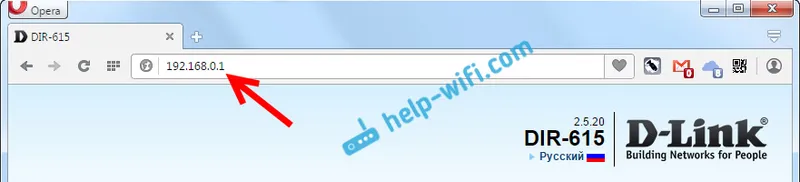
Или за друг пример, отиваме на адрес 192.168.1.1 (например Asus):
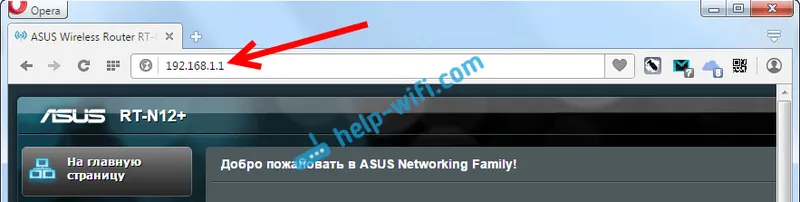
3 Трябва да се появи заявка за влизане и парола за достъп до настройките. Обикновено това са администратор и администратор. Или полето за парола трябва да се остави празно. Тази информация е посочена на самия рутер, където е IP адресът. Ако вече сте променили това потребителско име и парола, тогава трябва да посочите своя собствена. Ако сте ги забравили, най-вероятно ще трябва да извършите фабрично нулиране.
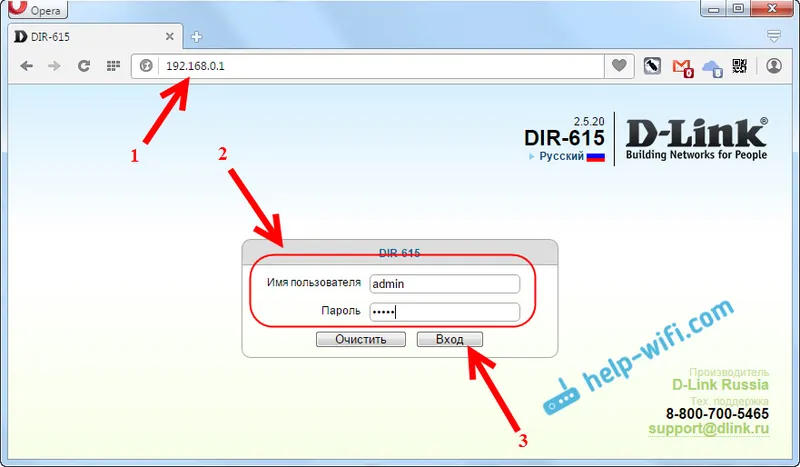
Самият прозорец на разрешение може да се различава леко. Всичко зависи от производителя на рутера и браузъра. Ако зададете всичко правилно, ще се отвори страница с настройки. Които също изглеждат различно на различни устройства.
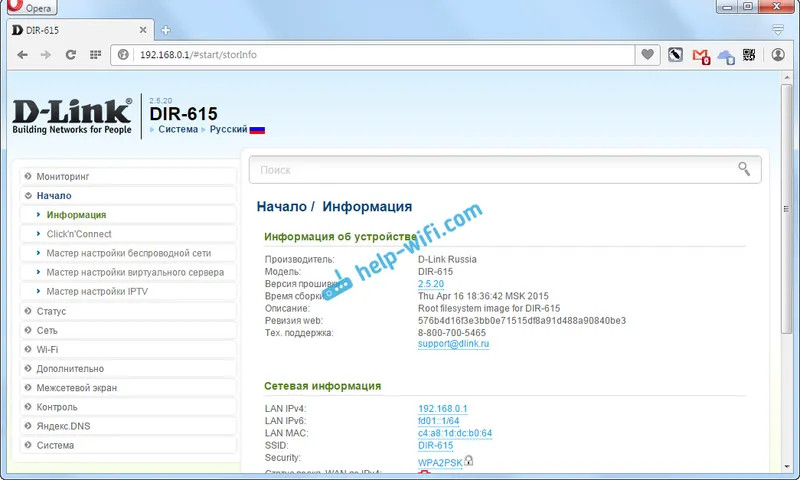
Сега можете да персонализирате всичко, да промените някои параметри и т.н. Ако не друго, вижте инструкциите на нашия уебсайт. Или попитайте в коментарите.
Ако не можете да въведете настройките на рутера или модема (страницата с настройки не се отваря, паролата не се вписва и т.н.), вижте статията Какво да направите, ако не въведете настройките на рутера на 192.168.0.1 или 192.168.1.1?
В него събрах най-популярните, възможни проблеми и решения.
Надявам се тази статия да ви помогне да отворите страницата с настройки на вашия рутер без никакви проблеми. Можете да направите всичко сами, нищо не е трудно. Е, ако нещо не се получи - задавайте въпроси в коментарите.


